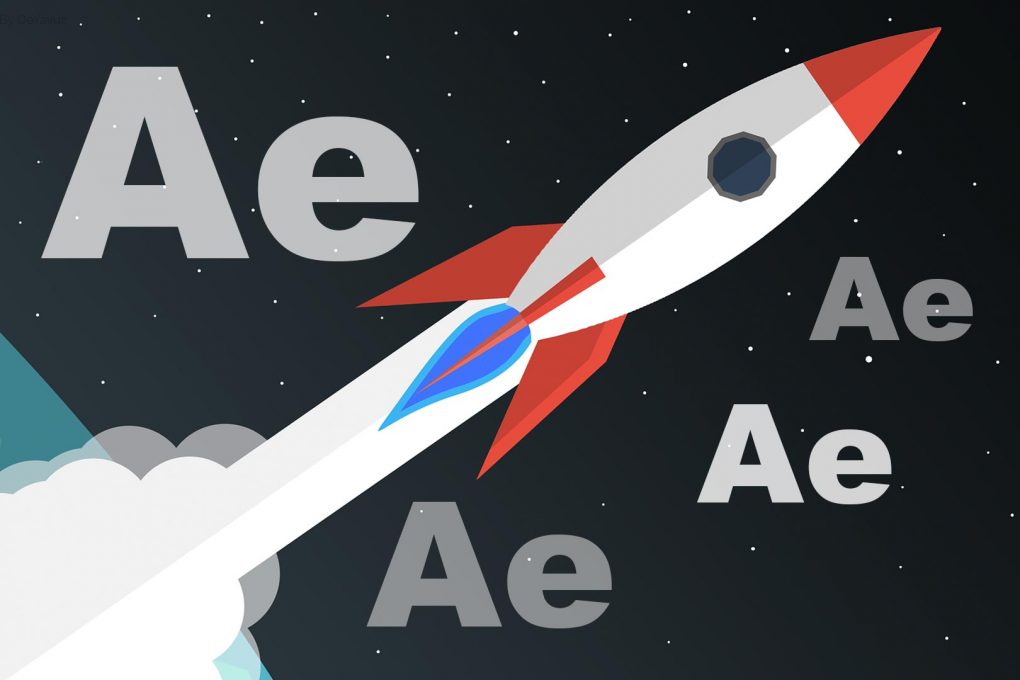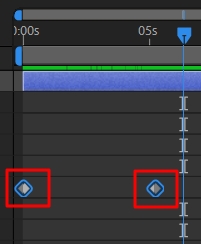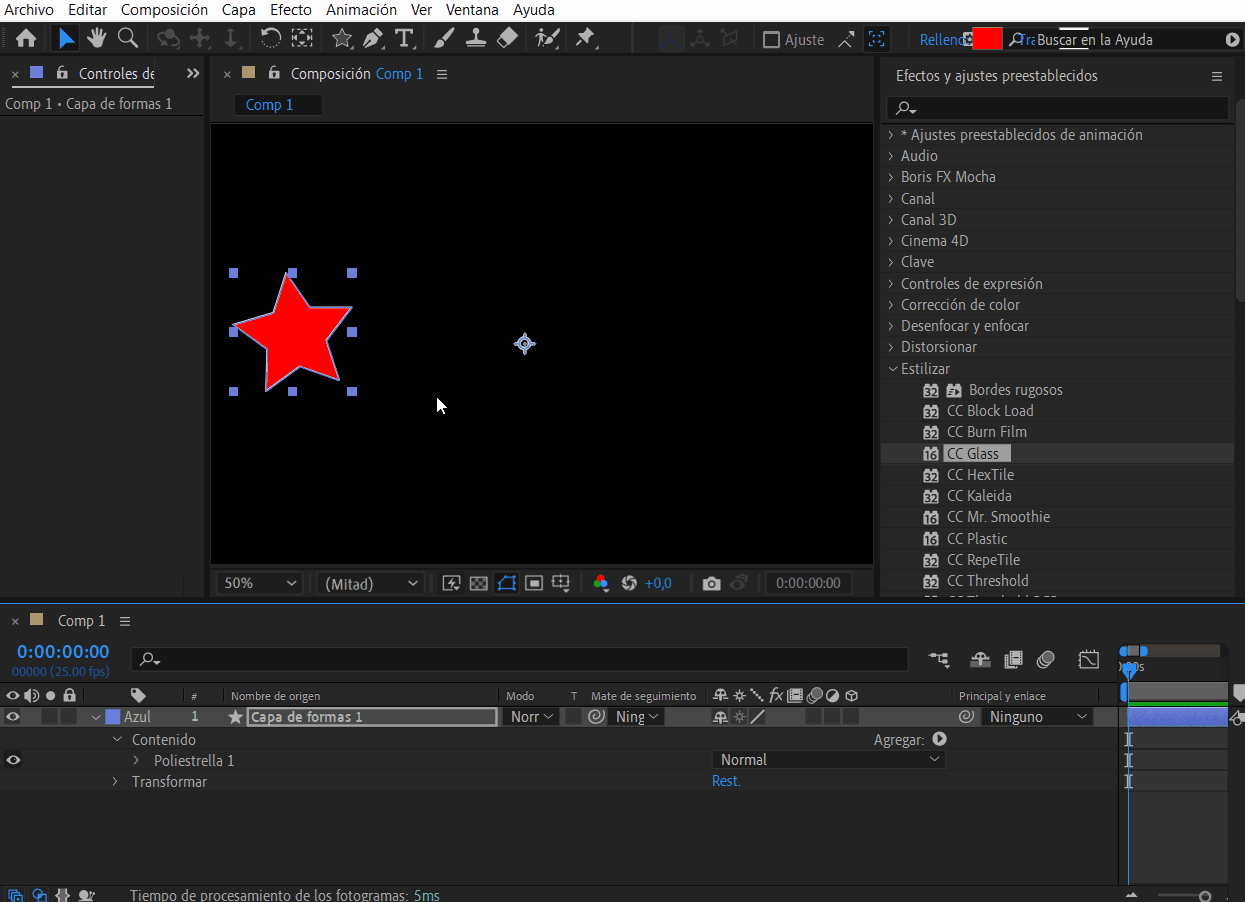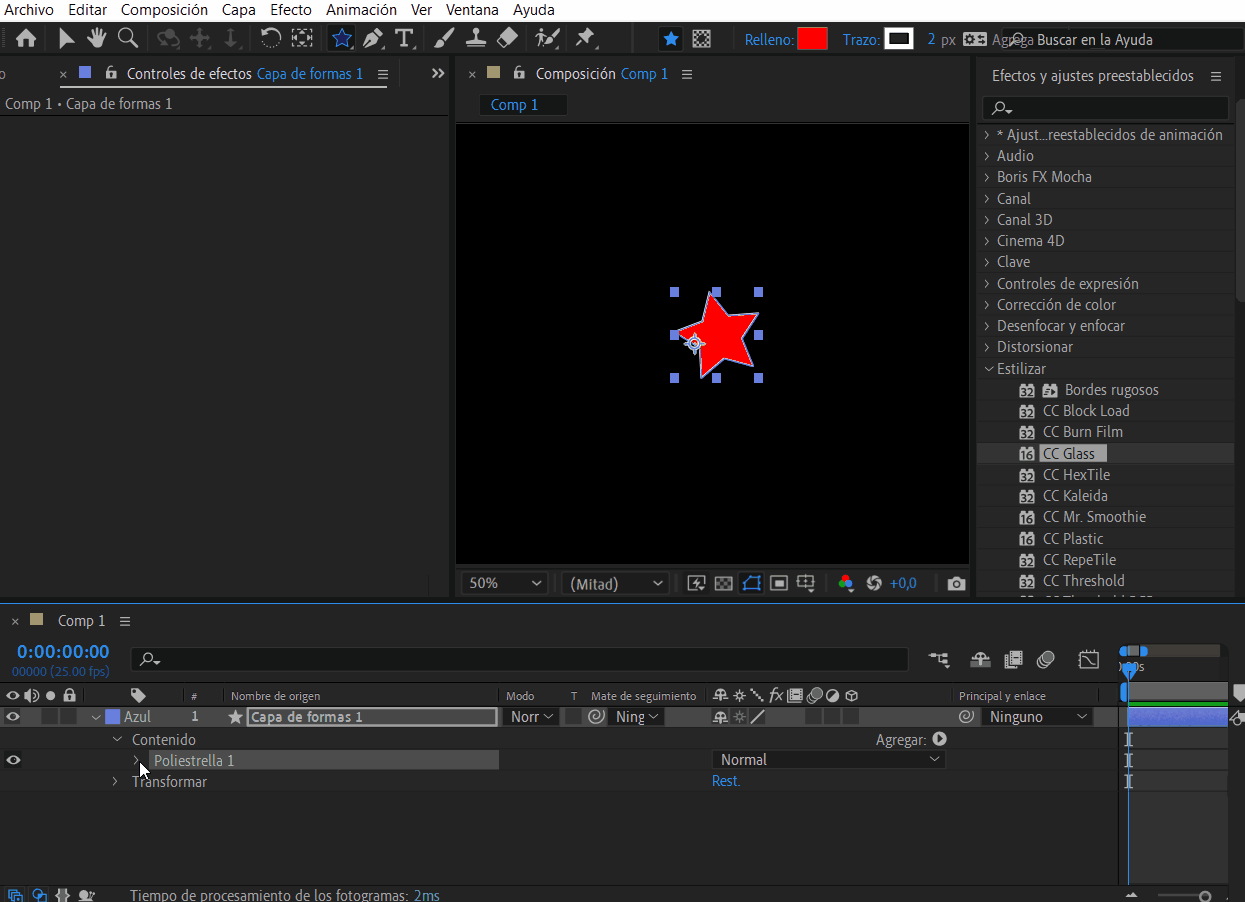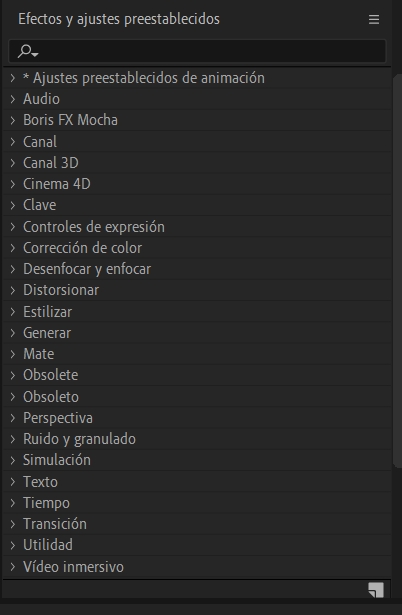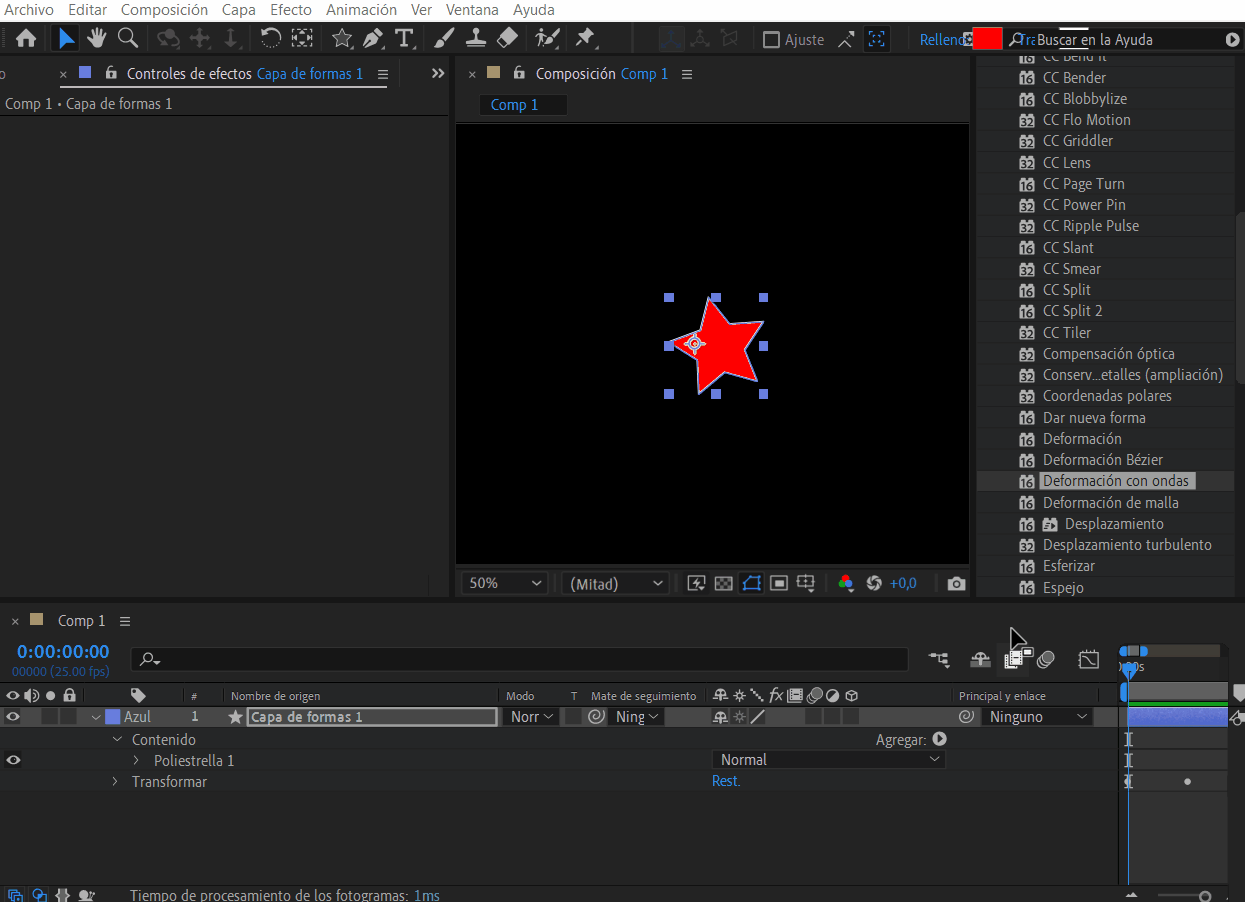Los keyframes o fotogramas clave en After Effects son fundamentales para crear animaciones. Gracias a estos se establecen unos puntos de referencia específicos en el tiempo para indicar cambios en una propiedad. Estos puntos de referencia se utilizan para crear animaciones de movimiento, transformación, efectos visuales etc. En este artículo, profundizaremos sobre cómo usar keyframes para crear animaciones en After Effects.
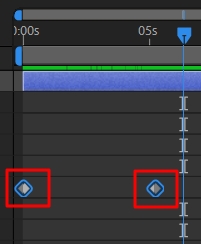
¿Qué son los keyframes?
Un keyframe es un punto de referencia en la línea de tiempo en el que se establece una propiedad en un valor específico. Por ejemplo, si está animando un objeto para que se mueva de un lugar a otro, establecería un keyframe al comienzo de la animación para establecer la posición inicial del objeto y otro keyframe al final de la animación para establecer la posición final del objeto.
En After Effects, los keyframes se representan como pequeños rombos o diamantes en la línea de tiempo. Estos se pueden ajustar y mover para modificar la animación a lo largo de la línea de tiempo.
¿Cómo se usan?
Para utilizar los keyframes en After Effects, primero debe seleccionar la propiedad que desea animar. Las propiedades más comunes que se animan con keyframes incluyen la posición, la escala, la rotación, la opacidad y los efectos visuales.

Una vez que haya seleccionado la propiedad, puede establecer un keyframe en el valor inicial de la propiedad en la línea de tiempo. Luego, avance en la línea de tiempo y establezca otro keyframe en el valor final de la propiedad. After Effects ajustará automáticamente los valores de la propiedad entre los dos keyframes para crear la animación.
Para ajustar la animación, puede mover los keyframes a lo largo de la línea de tiempo para cambiar la duración de la animación o la velocidad de los cambios de valor. También puede ajustar los valores de los keyframes individuales para modificar la apariencia de la animación.
¿Cómo se utilizan para la animación de movimiento?
Para animar un objeto en movimiento, primero debe seleccionar la propiedad de posición en la capa de objeto. Luego, puede establecer un keyframe en la posición inicial del objeto en la línea de tiempo. Avance en la línea de tiempo y establezca otro keyframe en la posición final del objeto. After Effects ajustará automáticamente la posición del objeto entre los dos keyframes para crear una animación de movimiento suave.
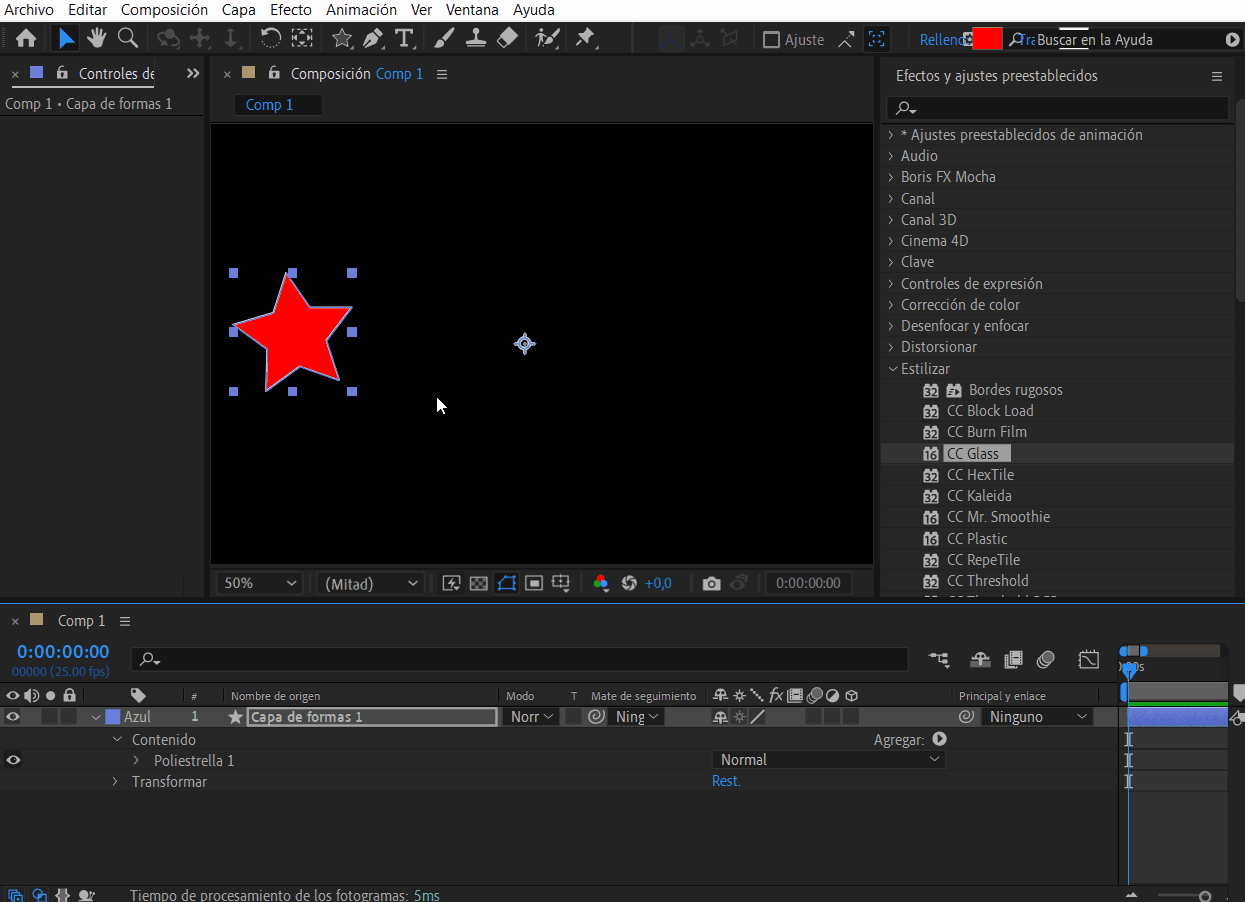
¿Cómo se utilizan para la animación de transformación?
Las propiedades de transformación incluyen la escala, la rotación, la opacidad entre otros. Para animar una propiedad de transformación, primero debe seleccionar la propiedad en la capa de objeto. Luego, establezca un keyframe en el valor inicial de la propiedad en la línea de tiempo. Avance en la línea de tiempo y establezca otro keyframe en el valor final de la propiedad. After Effects ajustará automáticamente los valores de la propiedad entre los dos keyframes para crear la animación.
Por ejemplo, si desea animar la escala de un objeto, establecería un keyframe en el valor inicial de la escala en la línea de tiempo. Avance en la línea de tiempo y establezca otro keyframe en el valor final de la escala. After Effects ajustará automáticamente los valores de la escala entre los dos keyframes para crear una animación de escala suave.
Para crear una animación más compleja, puede agregar más keyframes a lo largo de la línea de tiempo y ajustar los valores de los keyframes individuales.
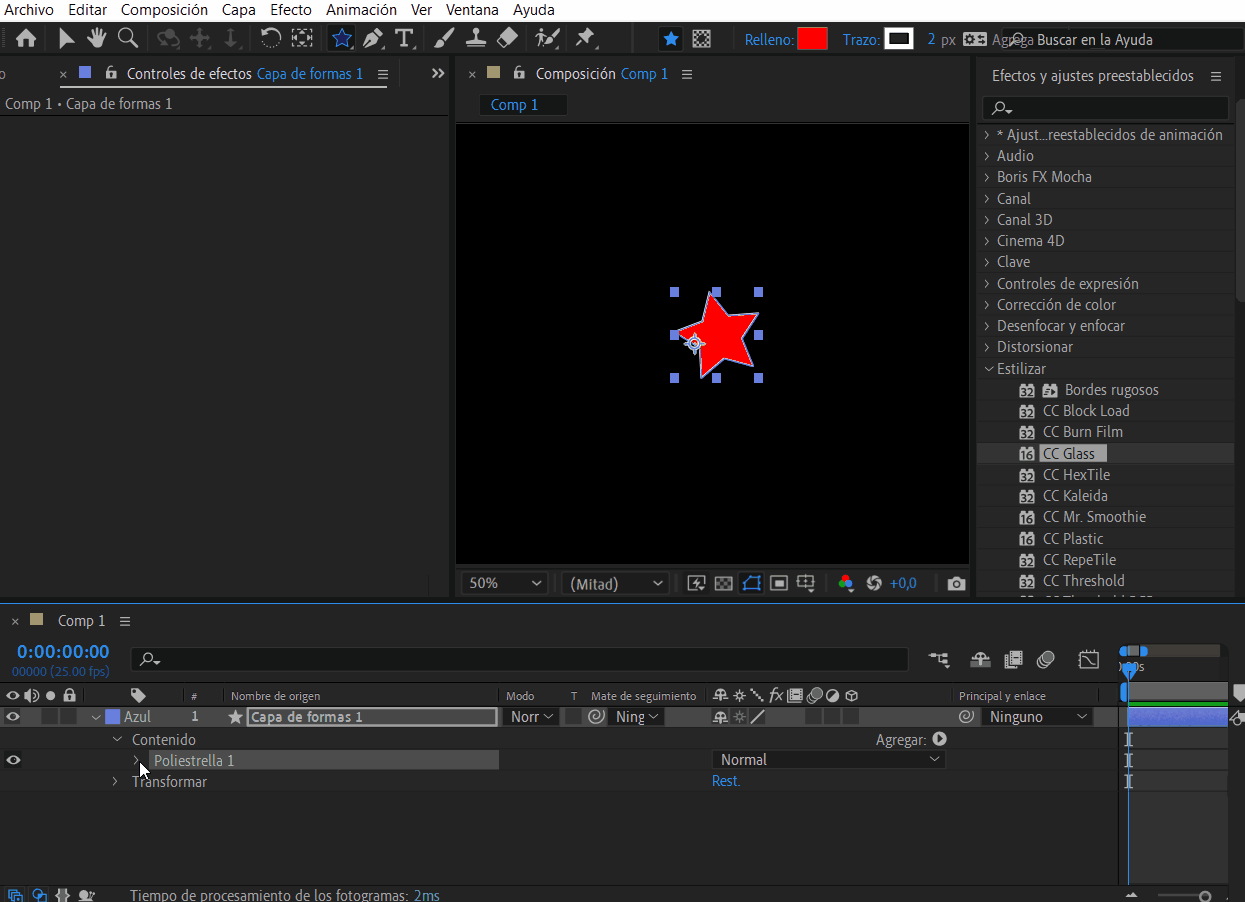
¿Cómo se utilizan los keyframes para la animación de efectos visuales?
After Effects ofrece una amplia gama de efectos visuales que se pueden aplicar a capas de objeto. Estos efectos visuales se pueden animar para crear animaciones complejas y detalladas.
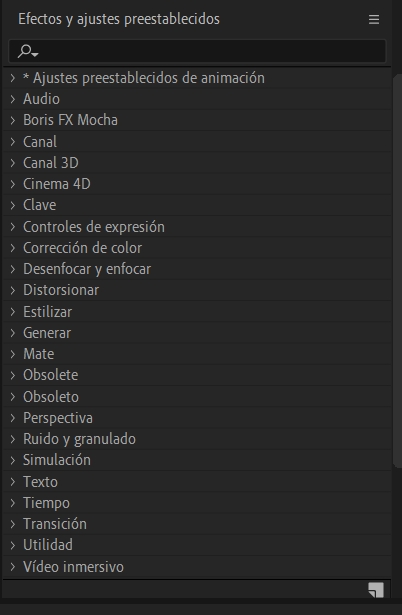
Para animar un efecto visual, primero debe aplicar el efecto a la capa de objeto. Luego, seleccione la propiedad del efecto que desea animar y establezca un keyframe en el valor inicial de la propiedad en la línea de tiempo. Avance en la línea de tiempo y establezca otro keyframe en el valor final de la propiedad. After Effects ajustará automáticamente los valores de la propiedad entre los dos keyframes para crear la animación.
Por ejemplo, si desea animar el efecto de desenfoque en una capa de objeto, establecería un keyframe en el valor inicial del efecto de desenfoque en la línea de tiempo. Avance en la línea de tiempo y establezca otro keyframe en el valor final del efecto de desenfoque. After Effects ajustará automáticamente los valores del efecto de desenfoque entre los dos keyframes para crear una animación de desenfoque suave.
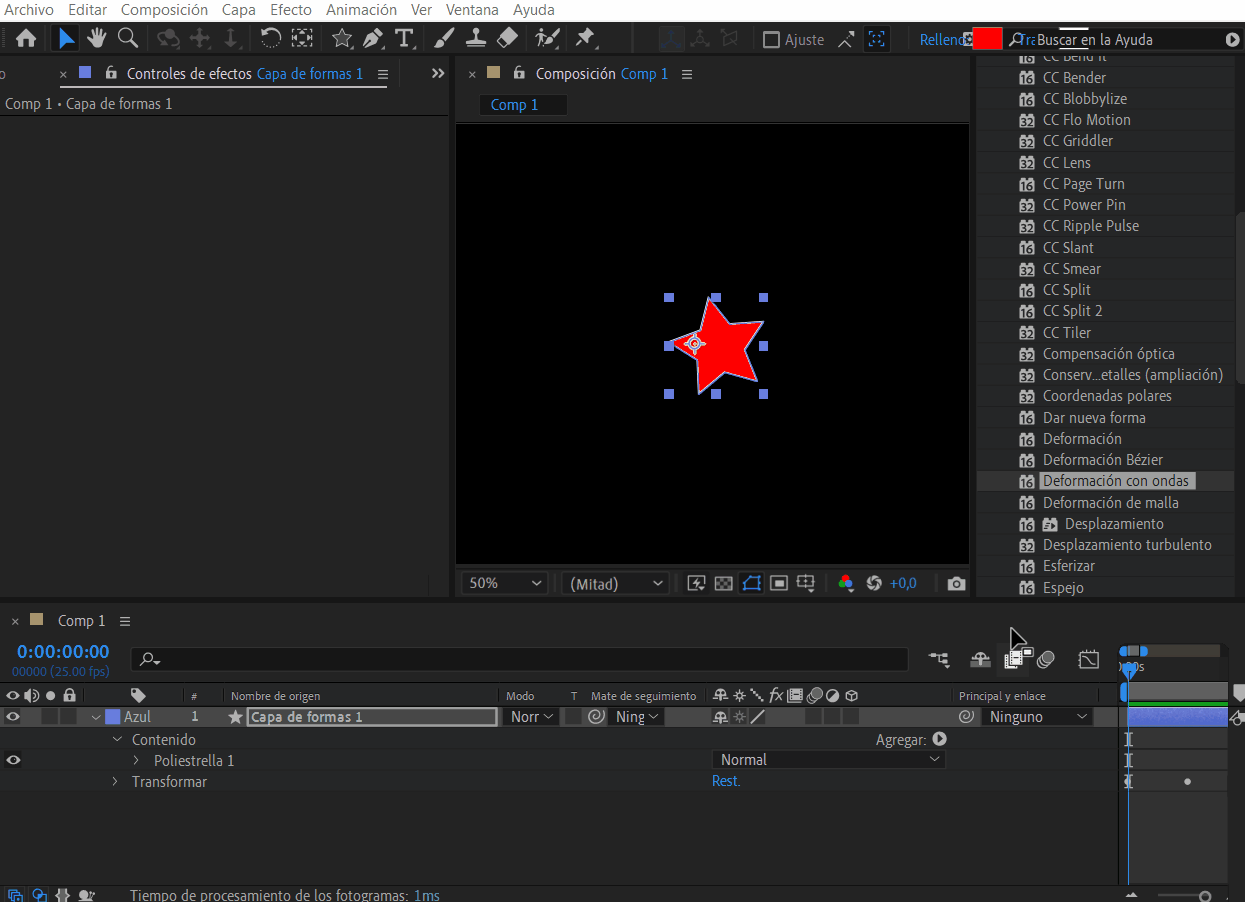
Si quieres formarte en After Effects para crear animaciones increíbles visita el siguiente enlace.